使用診斷記錄監視 Azure 數據總管擷取、命令、查詢和數據表
Azure Data Explorer 是快速、完全受控的資料分析服務,可即時分析來自應用程式、網站、IoT 裝置等的大量資料流。 Azure 監視器診斷記錄 提供 Azure 資源作業的相關數據。 Azure 數據總管會使用診斷記錄來取得擷取、命令、查詢和數據表的深入解析。 您可以將作業記錄導出至 Azure 儲存體、事件中樞或Log Analytics,以監視擷取、命令和查詢狀態。 來自 Azure 儲存體 和 Azure 事件中樞 的記錄可以路由傳送至 Azure 數據總管叢集中的數據表,以進行進一步分析。
重要
診斷記錄數據可能包含敏感數據。 根據您的監視需求限制記錄目的地的許可權。
注意
在 Azure 入口網站 中,計量和深入解析頁面的原始計量數據會儲存在 Azure 監視器中。 這些頁面上的查詢會直接查詢原始計量數據,以提供最精確的結果。 使用診斷設定功能時,您可以將原始計量數據遷移至Log Analytics工作區。 在移轉期間,某些數據精確度可能會因為四捨五入而遺失;因此,查詢結果可能會與原始數據稍有不同。 錯誤的邊界小於 1%。
必要條件
- Azure 訂用帳戶。 建立免費的 Azure 帳戶。
- 登入 Azure 入口網站。
- 建立 叢集和資料庫。
設定 Azure 數據總管叢集的診斷記錄
診斷記錄可用來設定下列記錄資料的收集:
注意
- 使用 Kusto 用戶端連結庫和數據連接器,支援對數據擷取 URI 進行佇列擷取記錄。
- 串流擷取、將擷取直接擷取至 叢集 URI、從查詢擷取或
.set-or-append命令不支援擷取記錄。
注意
失敗的擷取記錄只會針對擷取作業的最終狀態報告,不同於 擷取結果 計量,這會針對內部重試的暫時性失敗發出。
- 成功擷取作業:這些記錄有成功完成擷取作業的相關信息。
- 失敗的擷取作業:這些記錄包含失敗擷取作業的詳細資訊,包括錯誤詳細數據。
- 擷取批處理作業:這些記錄有可供擷取的批次詳細統計數據(持續時間、批次大小、Blob 計數和 批處理類型)。
您可以選擇將記錄數據傳送至 Log Analytics 工作區、記憶體帳戶,或將它串流至事件中樞。
啟用診斷記錄
預設會停用診斷記錄。 使用下列步驟來啟用叢集的診斷記錄:
在 Azure 入口網站 中,選取您想要監視的叢集資源。
在 [監視] 下方,選取 [診斷設定]。
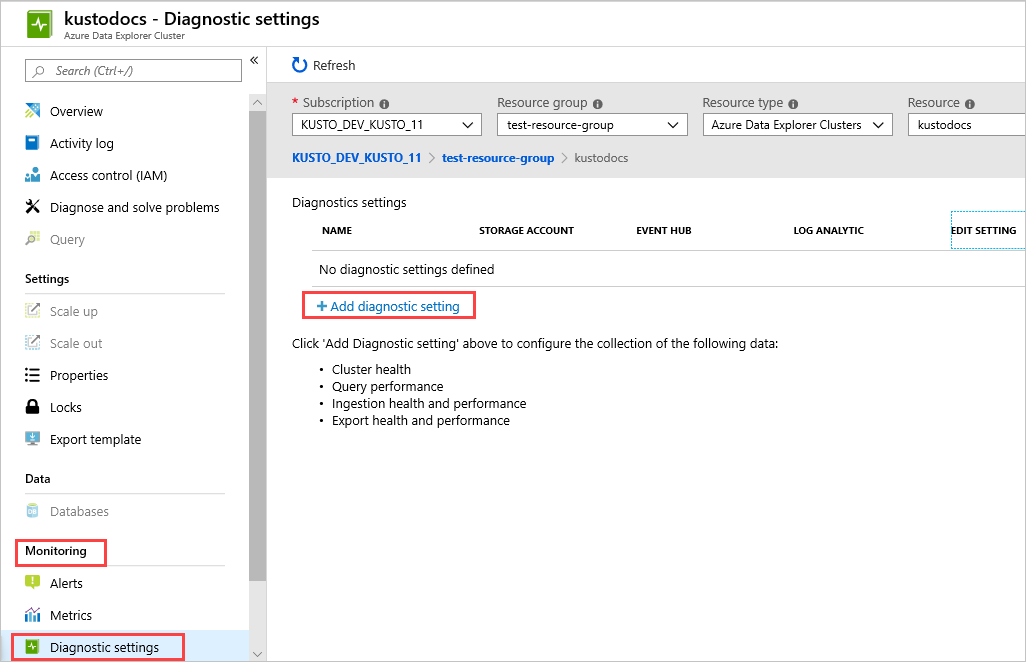
選取 [新增診斷設定]。
在 [ 診斷設定] 視窗中:
![[診斷設定] 畫面的螢幕快照,您可以在其中設定要針對 Azure 數據總管叢集收集的監視數據。](media/using-diagnostic-logs/configure-diagnostics-settings.png)
- 輸入 [診斷設定名稱]。
- 選取一或多個目的地目標:Log Analytics 工作區、記憶體帳戶或事件中樞。
- 選取要收集的記錄:成功擷取、失敗擷取、擷取批處理、命令、查詢、數據表使用量統計數據、數據表詳細數據或日誌。
- 選取 要收集的計量 (選擇性)。
- 選取 [ 儲存 ] 以儲存新的診斷記錄設定和計量。
一旦設定準備就緒,記錄就會開始出現在已設定的目的地目標中(儲存體帳戶、事件中樞或Log Analytics工作區)。
注意
如果您將記錄傳送至 Log Analytics 工作區,則 、、、 IngestionBatchingCommandTableUsageStatisticsTableDetailsQuery和 Journal 記錄會分別儲存在名為:SucceededIngestion、FailedIngestion、ADXIngestionBatchingADXQueryADXCommand、、、 ADXTableDetailsADXTableUsageStatistics和 ADXJournal 的 Log Analytics 資料表中。 FailedIngestionSucceededIngestion
診斷記錄結構描述
所有 Azure 監視器診斷記錄都會共用通用的最上層架構。 Azure 數據總管事件有自己的唯一屬性,如下列架構參考所述:
- SucceededIngestion
- FailedIngestion
- 如需錯誤碼的相關信息,請參閱 擷取錯誤碼
- ADXIngestionBatching
- 如需批處理類型的相關信息,請參閱 批處理原則
- ADXCommand
- ADXQuery
- ADXTableUsageStatistics
- ADXTableDetails
- ADXJournal
相關內容
- 使用計量來監視叢集健康情況
- 教學課程:在 Azure 數據 總管中擷取和查詢監視數據以擷取診斷記錄